Trong Excel có công cụ Format Painter cho phép bạn sao chép định dạng từ một ô hoặc nhóm ô sang một ô hoặc nhóm ô khác mà không cần sao chép nội dung của chúng. Định dạng ô bao gồm mọi thứ từ kích thước phông chữ và màu sắc đến đường viền, định dạng số và định dạng Excel có điều kiện. Điều này giúp chúng ta định dạng ô trong Excel nhanh hơn rất nhiều, thay vì thực hiện lại thao tác thủ công. Dưới đây là hướng dẫn sao chép định dạng ô trong Excel.
Cách sao chép định dạng ô trong Excel
Bước 1:
Bạn mở bảng dữ liệu trên Excel như bình thường, sau đó nhấn chọn vào ô muốn copy định dạng. Tiếp đến chúng ta nhấn chọn vào công cụ Format Painter như hình dưới đây.
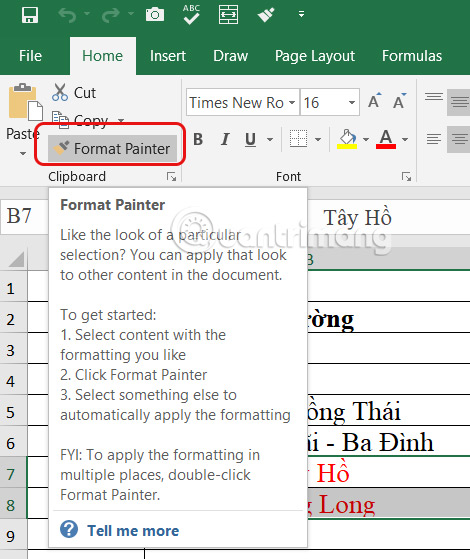
Bước 2:
Lúc này Excel sẽ đặt một đường chấm xung quanh ô hoặc các ô đã chọn để cho bạn biết rằng có nội dung nào đó đã được sao chép và con trỏ của bạn sẽ thay đổi thành biểu tượng cọ vẽ.
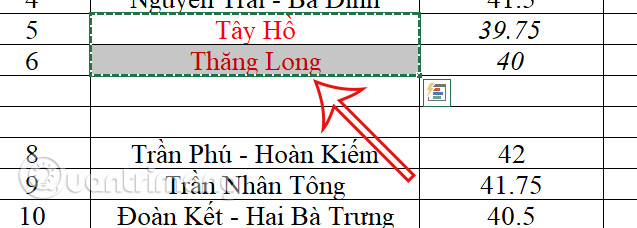
Bước 3:
Bạn nhấn vào ô hoặc vùng dữ liệu muốn sao chép định dạng ô đã chọn trước đó. Sau khi bạn dán định dạng vào các ô mới đó, con trỏ sẽ trở về biểu tượng ban đầu và định dạng của các ô ban đầu sẽ không còn được sao chép nữa.
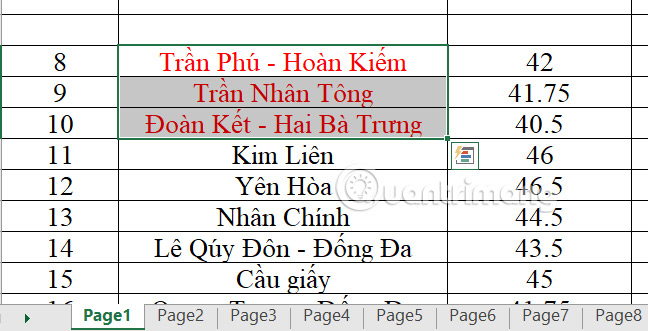
Nếu bạn cần sao chép định dạng đến nhiều nơi khác nhau trên cùng một bảng tính, hãy chọn lại ô hoặc các ô có định dạng bạn muốn sao chép, bạn hãy click đúp vào Format Painter. Như vậy mỗi lẫn bạn chọn ô hoặc các ô mà bạn muốn dán định dạng, con trỏ của bạn sẽ giữ nguyên biểu tượng cọ vẽ, các ô đã sao chép vẫn sẽ được bao quanh bởi đường chấm chấm và biểu tượng Format Painter trong tab Home sẽ vẫn được chọn.
Để hủy công cụ Format Painter, hãy nhấp lại vào Format Painter hoặc nhấn Esc.
 Công nghệ
Công nghệ  AI
AI  Windows
Windows  iPhone
iPhone  Android
Android  Học IT
Học IT  Download
Download  Tiện ích
Tiện ích  Khoa học
Khoa học  Game
Game  Làng CN
Làng CN  Ứng dụng
Ứng dụng 







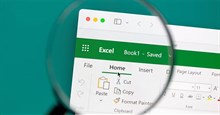










 Linux
Linux  Đồng hồ thông minh
Đồng hồ thông minh  macOS
macOS  Chụp ảnh - Quay phim
Chụp ảnh - Quay phim  Thủ thuật SEO
Thủ thuật SEO  Phần cứng
Phần cứng  Kiến thức cơ bản
Kiến thức cơ bản  Lập trình
Lập trình  Dịch vụ công trực tuyến
Dịch vụ công trực tuyến  Dịch vụ nhà mạng
Dịch vụ nhà mạng  Quiz công nghệ
Quiz công nghệ  Microsoft Word 2016
Microsoft Word 2016  Microsoft Word 2013
Microsoft Word 2013  Microsoft Word 2007
Microsoft Word 2007  Microsoft Excel 2019
Microsoft Excel 2019  Microsoft Excel 2016
Microsoft Excel 2016  Microsoft PowerPoint 2019
Microsoft PowerPoint 2019  Google Sheets
Google Sheets  Học Photoshop
Học Photoshop  Lập trình Scratch
Lập trình Scratch  Bootstrap
Bootstrap  Năng suất
Năng suất  Game - Trò chơi
Game - Trò chơi  Hệ thống
Hệ thống  Thiết kế & Đồ họa
Thiết kế & Đồ họa  Internet
Internet  Bảo mật, Antivirus
Bảo mật, Antivirus  Doanh nghiệp
Doanh nghiệp  Ảnh & Video
Ảnh & Video  Giải trí & Âm nhạc
Giải trí & Âm nhạc  Mạng xã hội
Mạng xã hội  Lập trình
Lập trình  Giáo dục - Học tập
Giáo dục - Học tập  Lối sống
Lối sống  Tài chính & Mua sắm
Tài chính & Mua sắm  AI Trí tuệ nhân tạo
AI Trí tuệ nhân tạo  ChatGPT
ChatGPT  Gemini
Gemini  Điện máy
Điện máy  Tivi
Tivi  Tủ lạnh
Tủ lạnh  Điều hòa
Điều hòa  Máy giặt
Máy giặt  Cuộc sống
Cuộc sống  TOP
TOP  Kỹ năng
Kỹ năng  Món ngon mỗi ngày
Món ngon mỗi ngày  Nuôi dạy con
Nuôi dạy con  Mẹo vặt
Mẹo vặt  Phim ảnh, Truyện
Phim ảnh, Truyện  Làm đẹp
Làm đẹp  DIY - Handmade
DIY - Handmade  Du lịch
Du lịch  Quà tặng
Quà tặng  Giải trí
Giải trí  Là gì?
Là gì?  Nhà đẹp
Nhà đẹp  Giáng sinh - Noel
Giáng sinh - Noel  Hướng dẫn
Hướng dẫn  Ô tô, Xe máy
Ô tô, Xe máy  Tấn công mạng
Tấn công mạng  Chuyện công nghệ
Chuyện công nghệ  Công nghệ mới
Công nghệ mới  Trí tuệ Thiên tài
Trí tuệ Thiên tài